Sådan opretter du Amazon-husholdninger og deler primære fordele, købt indhold og mere.

At have flere Amazon-konti kan blive dyr, hvis du betaler for Prime flere gange, køb de samme film og snart. Heldigvis gør Amazon Household det simpelt at dele gratis forsendelse, køb og andre fordele på tværs af flere konti i din husstand.
Hvorfor vil jeg gerne gøre dette?
Amazon Household er, som navnet antyder, designet til familier, der deler samme bolig og i en noget traditionel familiestruktur (to voksne + op til fire børn).
De to voksne i husstanden har hver adgang til gratis Prime Shipping, Amazons Prime Video streaming service, en ubegrænset Prime Photos-konto (hver husstandsmedlem har egen konto med private billeder og albums), adgang til Kindle Owners Lending Library til gratis bøger og af særlig interesse for dem med små børn, nem styring af alle de børneprofiler, der er knyttet til den primære konto .
Derudover deler medlemmer af husstanden købt indhold på tværs af konti: hvis du har købt et ton bøger og din ægtefælle har købt et ton bøger, er disse bøger ikke længere gidsler på dine separate konti. Du kan dele dem med hinanden uden at skulle købe dem igen. Det samme gælder for lydbøger, apps og spil.
Kort sagt, hvis du allerede har en Amazon Prime-konto, er der virkelig ingen grund til ikke at udnytte Amazon Household og dele fordelene med din familie.
Hvad du Behov og særlige overvejelser
Du skal selvfølgelig have en Amazon Prime-konto til at dele din Amazon Prime-adgang. Den fine print betyder dog Amazon Husholdningsadgang er ikke tilgængelig for dem af jer med nedsatte Student Prime konti (du skal betale hele Prime sats for at få Amazon Household). Deling er heller ikke tilgængelig, hvis du er gæst på en anden persons primære konto og ikke den primære kontoindehaver - ingen overraskelse der, du kan ikke dele, hvad der ikke er din.
Det andet voksne medlem af din husstand vil også har brug for deres egne Amazon login og adgangskode, hvis de ikke allerede har en (dette login, selvfølgelig, behøver ikke at være Prime-aktiveret). Du behøver ikke særskilte login til børn, da Amazon håndterer barnekonti som profilbaserede underkonti for forældrenes konto.
Endelig er der en stor overvejelse, der virkelig fremhæver, hvordan dette er en tjeneste for familier og ikke for venner, værelseskammerater, er fjernt slægtninge: Når du linker en anden voksens konto til din Prime konto via Amazon Household, linker du også alle dine faktureringsoplysninger og betalingsopsætninger. Den anden voksen i dit Amazon Household vil have ubegrænset adgang til alle kreditkort i forbindelse med kontoen . Som sådan er det virkelig kun en levedygtig mulighed for ægtefæller eller andre mennesker med en fælles økonomisk situation.
En lille note før du fortsætter: Ud over det samlede kreditkort-kort er der også en tidsbegrænsning for at skabe og blive med Husholdninger. Amazon er virkelig seriøst om at gøre Amazon Household virkelig til husholdninger (og ikke afslappet deling blandt venner). Når du tilføjer eller fjerner en person fra din husstand, kan du heller ikke (den primære kontoindehaver) eller de (det tidligere medlem af husstanden) oprette eller slutte sig til en anden husstand i 180 dage.
Sådan aktiverer du Amazon Household
Den første trin i opsætning af din Amazon Household logger ind på din Amazon-konto. Hvis du ikke kender login og adgangskode til det sekundære husstandsmedlem (f.eks. Din ægtefælle), vil du gerne gribe dem, da du skal bruge disse oplysninger inden for kort tid. Du behøver ikke nogen børn til stede, da alle børneprofiler er knyttet til forældrenes konto (medmindre du har glemt fødselsdagen, i hvilket tilfælde skal du uheldigvis kalde dem).
Tilføjelse af en voksen
Head over til Amazon Household Manage Your Household-side. Se efter knappen "Tilføj en voksen" og klik på den.
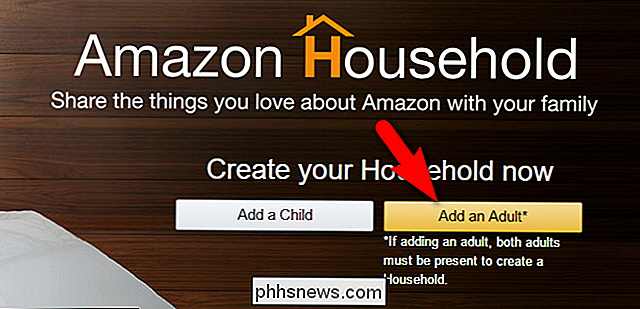
BEMÆRK: Hvis du brugte den gamle Amazon Prime-deling (forsendelses-kun-optionen forud for Amazon Household), kunne din ægtefælle allerede være den anden voksen i din Amazon Household og du vil ikke kunne tilføje dem. I stedet for at klikke på "Tilføj en voksen", klik på linket "Administrer dit Amazon Household" under knappen "Tilføj en voksen". Dette vil hoppe dig lige ind i ledelsespanelet, som resten af os ikke vil se for et par trin i denne vejledning.
Når du har valgt "Tilføj en voksen", bliver du bedt om at enten 1) få dem til at logge ind med deres legitimationsoplysninger eller 2) få dem til at oprette en ny Amazon-konto som vist nedenfor.
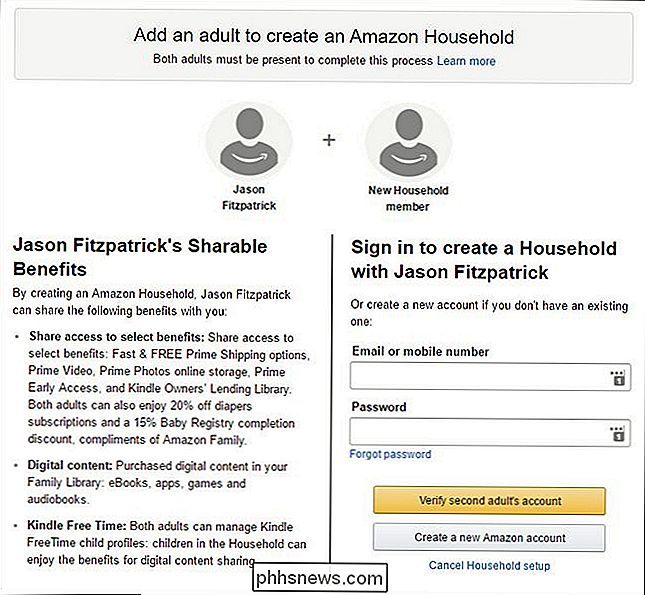
Efter at have logget ind invitereren bekræfter du acceptere at godkende betalingsdeling ved at vælge 'Vi accepterer at dele ...' og derefter klikke på 'Opret husholdning'.
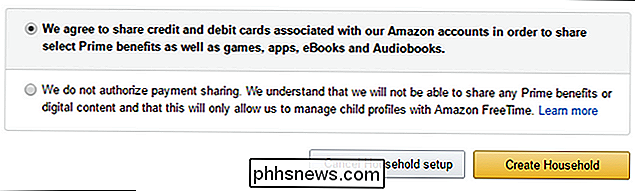
På den næste side bliver du bedt om at skifte visse delingskategorier til eller fra. Vi er ikke helt klar over, i hvilken situation nogen ville være komfortabel at dele deres kreditkortdata med nogen, men ikke deres køb, men hej, det er din virksomhed. Hvis du ikke vil have din mand at se, at du har købt en lydbog med titlen "38 enkle måder at bortskaffe din mands korps", så er det nu på tide at slukke for "lydbøger", vi formoder.
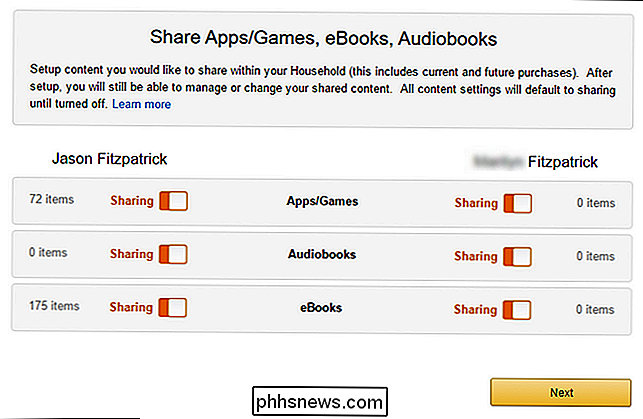
I Næste trin bliver du bedt om at angive et standard kredit- eller betalingskort for hver voksen. Du kan vælge fra din eksisterende stabile betalingsmetoder eller tilføje et nyt kort. Dette trin er specifikt relateret til Amazons Prime Video sharing regler - du kan ikke bruge Instant streaming eller deling uden et valgt standardkort. Du kan faktisk springe over dette trin, hvis du ønsker det (men du skal returnere og afslutte det senere for at dele video mellem de to konti).
Når du har angivet din standardbetaling, skal du klikke på næste, og du bliver sparket ind på den primære Amazon Household Management side nedenfor.
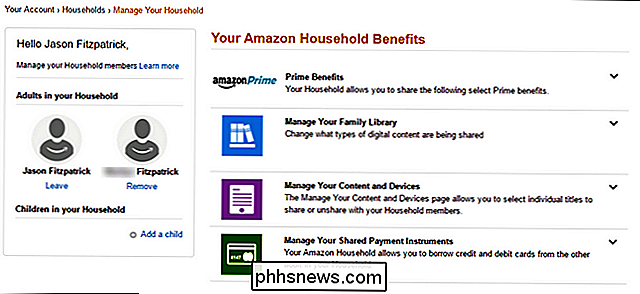
På venstre side kan du gennemse medlemmerne af din husstand, herunder den anden voksen og børneprofilerne. På højre side kan du gennemgå dine Prime sharing-fordele, administrere dit familiebibliotek (som kun er de toggler vi kigger på to trin siden) og derefter springe til dit indholds- og enhedsadministrationsside og din betalingshåndteringsside mere på Familiebibliotek funktion i et øjeblik.
Tilføjelse af en børneprofil
For at tilføje en børneprofil til din Amazon-konto bruger du det samme kontrolpanel, som vi lige var inde i. I bunden af menuen til venstre vælger du "Tilføj en barn ".
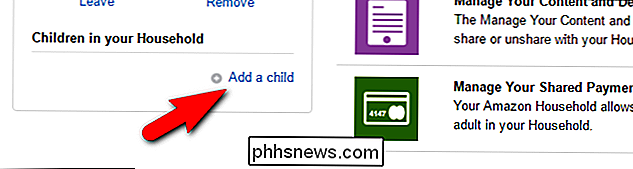
Indtast barnets navn, fødselsdato (relevant for aldersbaseret indhold), og vælg et ikon for deres profil. Klik på "Gem".
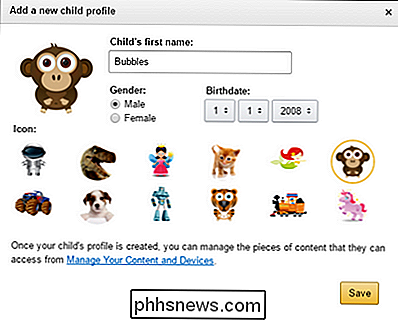
Barnets profil vises nu i sidebjælken.
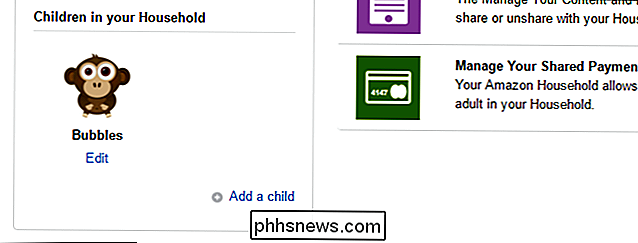
Selv om du kan klikke for at ændre de grundlæggende indstillinger for profilen, findes den rigtige effekt i "Familibiblioteket". Lad os pakke vejledningen op ved at fremhæve, hvordan du bruger familiebiblioteksfunktionen til at dele indhold med dine børn.
Sådan deler du indhold i familiebiblioteket
I det foregående afsnit aktiverede vi indholdsdeling mellem de to voksne ved hjælp af tæppe skifter: alle lydbøger, alle e-bøger osv. Indholdsforvaltningen for børneprofilerne er meget mere granulær, og du skal eksplicit godkende hver titel i dit mediebibliotek for at få adgang.
Gå til Amazonas Administrer dit indhold og Enheder side. Vælg "Vis familiebibliotek" på fanen "Dit indhold".
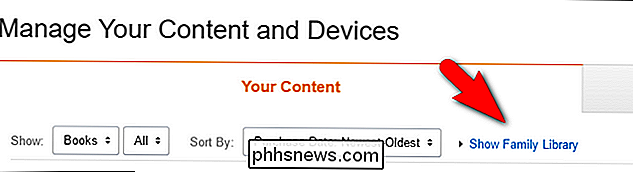
Når du har synliggjort familiebiblioteket, skal du vælge en bog, du vil dele, ved at markere feltet ud for den. Du kan vælge så mange bøger i ét slag som du ønsker. Når du har tjekket de bøger, du ønsker at dele, skal du klikke på "Tilføj til bibliotek".
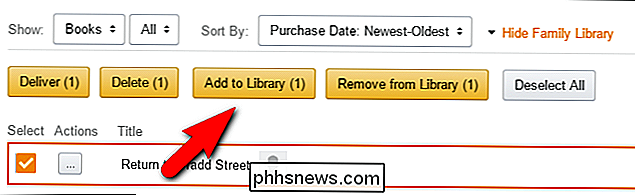
Her kan du vælge hvilken person i din husstand du ønsker at dele bøgerne med. Med denne mekanisme kan du selektivt dele aldersrelateret indhold med dine børn.
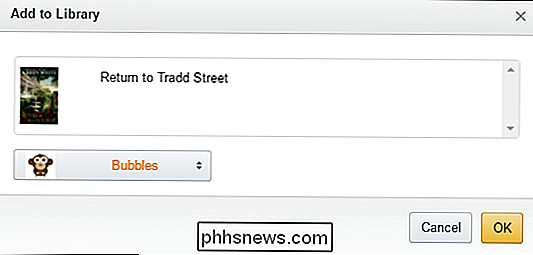
Selvom denne form for granuleret deling er virkelig praktisk (og velkommen), skinner Amazonas kidprofiler med tilføjelsen af et FreeTime Unlimited abonnement. For et par bukke om måneden bliver dit barns brandtablet eller Kindle til en super enhed med adgang til en ubegrænset mængde kureret aldersrelateret indhold. Hvis du har et barn under 12 år eller deromkring, anbefaler vi stærkt at tjekke det ud. Du kan endda sætte det op på din Amazon Fire TV for at låse dit barn til et sikkert, børnevenligt, kureret videoindhold.
Det er alt, hvad der er til det: Så længe du har dine husstandsmedlemmer til stede for at hjælpe med opsætningen, er det en nem peasy-proces, der kombinerer dine kollektive Amazon-ressourcer sammen.
Sådan vises ikonet "Denne computer" på skrivebordet i Windows 7, 8 eller 10
Jeg ved ikke om dig, men jeg foretrækker virkelig at have My Computer-ikonet rigtigt på skrivebordet. Synes, at moderne versioner af Windows ikke har det som standard længere. Der er to forskellige måder, du kan tilføje ikonet tilbage. I Windows 10 kaldes ikonet Denne computer "Denne pc", og det er ret nemt at tilføje tilbage.

Sådan indsættes indbyggede og tilpassede avancerede egenskaber i et Word-dokument
For nylig viste vi dig, hvordan du indstiller avancerede eller indbyggede egenskaber og opretter brugerdefinerede egenskaber i et ord dokument. Disse egenskaber kan indsættes i dine dokumenter ved hjælp af felter. Dette er nyttigt, hvis du har almindelige ord, sætninger eller værdier, du ofte bruger i dine dokumenter.



